Le barre degli strumenti vengono utilizzate per inserire scorciatoie per alcuni comandi su di esse, che l'utente del programma può utilizzare in qualsiasi momento. Tali pannelli possono far risparmiare una parte significativa del tuo tempo di lavoro se inserisci scorciatoie ai comandi che usi regolarmente. Ad esempio, i comandi "Apri", "Salva", ecc. Lo spostamento di questi pannelli fornisce la posizione più comoda quando si lavora con i documenti.
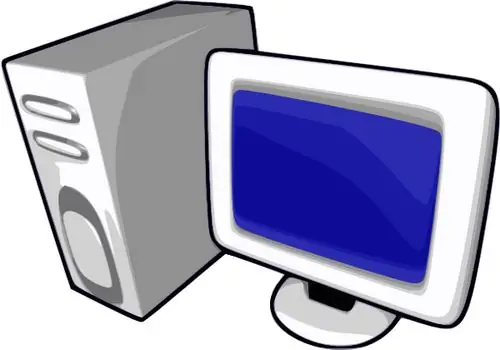
Necessario
Software Microsoft Office Word
Istruzioni
Passo 1
Le barre degli strumenti vengono utilizzate non solo nell'editor di testo MS Word, ma puoi anche utilizzare le barre degli strumenti in qualsiasi altro prodotto della suite Microsoft Office. Qualsiasi pannello nella finestra del programma può essere spostato o modificato. Lo spostamento dei pannelli può essere un grande vantaggio: quando si lavora con documenti su schermi widescreen, è più comodo posizionare i pannelli sul lato (per risparmiare spazio verticale).
Passo 2
La barra degli strumenti può essere spostata in qualsiasi parte della finestra del programma: in alto, in basso, a sinistra oa destra. Inoltre, non puoi attaccarlo ai bordi dello schermo, ma lasciarlo in una posizione libera. Il pannello può essere spostato quando il cursore afferra l'elemento di spostamento pannello: tieni premuto il tasto sinistro del mouse sulla striscia con l'immagine di quattro punti allineati verticalmente.
Passaggio 3
Lo spostamento di una barra degli strumenti non appuntata si effettua semplicemente spostando il pannello: agganciando con il tasto sinistro del mouse il titolo del pannello e trascinandolo in un punto a te comodo. Quando si spostano più pannelli, possono essere scambiati, a seconda delle loro necessità. Facoltativamente, puoi allineare le icone per più pannelli in una riga posizionando più pannelli uno accanto all'altro e modificando le icone che utilizzerai.
Passaggio 4
Per rimuovere o aggiungere icone dalla barra degli strumenti, fare clic sull'icona a forma di triangolo. Nel menu che si apre, seleziona la voce "Aggiungi e rimuovi pulsanti", quindi fai clic sulla voce con il nome del pannello modificato e deseleziona alcuni elementi che non utilizzi. Fallo per tutti i pannelli nel tuo editor di testo.
Passaggio 5
Per combinare le icone in un pannello, fai clic sull'icona a triangolo piccolo. Nel menu che si apre, seleziona la voce "Mostra pulsanti su una riga", tutte le icone saranno disposte su un'unica riga.






